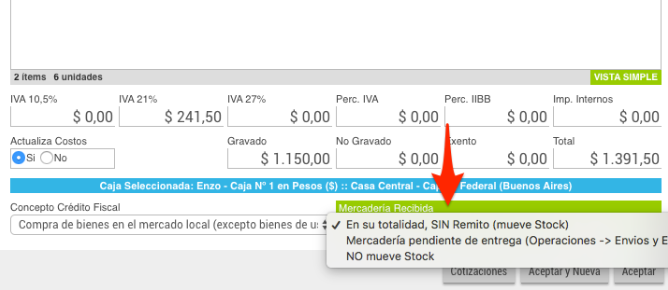Comencemos
Módulo Compras
Para cargar una compra o gasto en general primero debemos ir al módulo “Compras” que se encuentra en la parte superior.
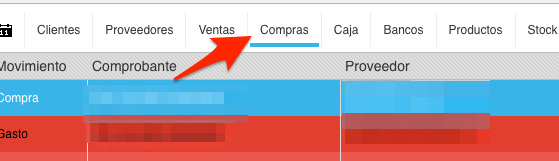
Clic en botón “+”
Hacer clic en el botón [ + ] en el sector inferior izquierdo de la pantalla.
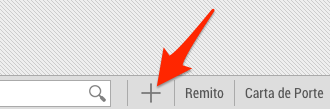
Alta Compra
Al hacer clic en el botón “+” se desplegará una ventana nueva donde podremos ingresar los datos necesarios para dar de alta la compra.
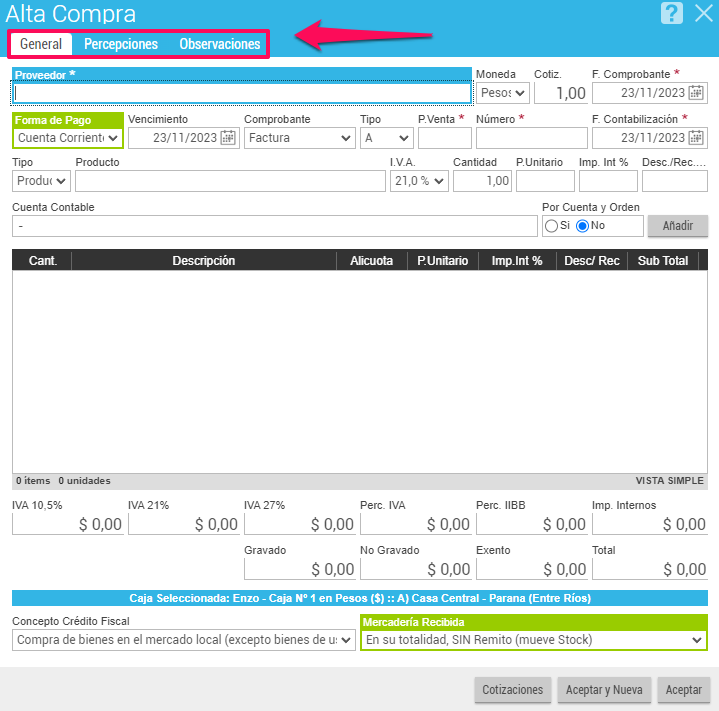
La ventana de compra tiene tres pestañas:
•General
•Percepciones
•Observaciones.
En este caso nos centraremos sólo en la pestaña “General”.
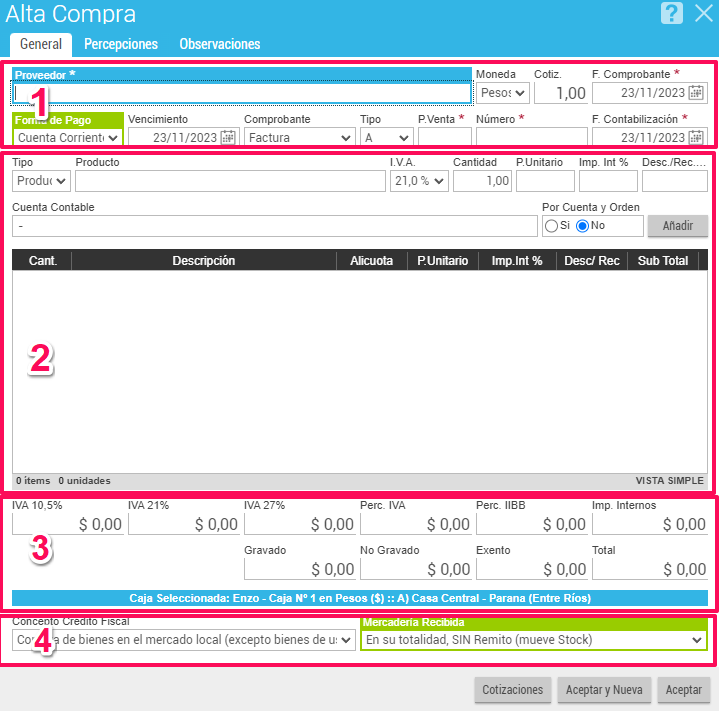
En la pestaña “General” podemos distinguir cuatro secciones principales que agrupan información, éstas son:
•Datos del comprobante.
•Detalle de la compra.
•Totales.
•Concepto Crédito Fiscal y Recepción.Seleccionar Tipo
Para cargar una compra de mercadería, en el campo “Tipo” del Detalle de la compra, elegiremos Producto.

5) Seleccionar Producto
En el campo Producto escribiremos el nombre del mismo.
A-
Si escribimos parte de un nombre aparecen los productos que tenemos cargados.
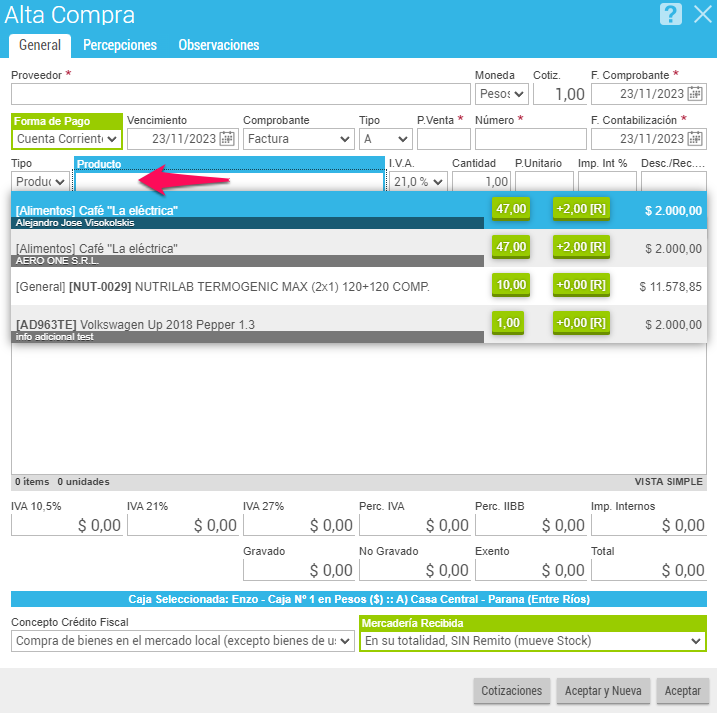
B-
Los productos se pueden dar de alta al vuelo escribiendo cualquier nombre que no esté en la base de datos del sistema, de esta manera nos ofrecerá la opción “Dar de alta producto”.
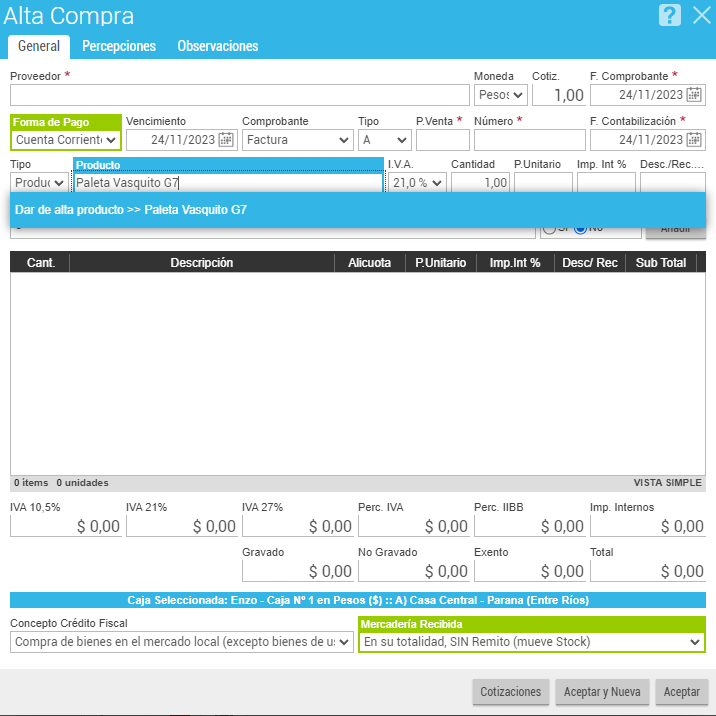
C-
Cuando el precio de compra del producto que añadimos excede el 15% con respecto a la última compra (o al precio de compra actual del producto) el sistema nos muestra una advertencia de sobreprecio.
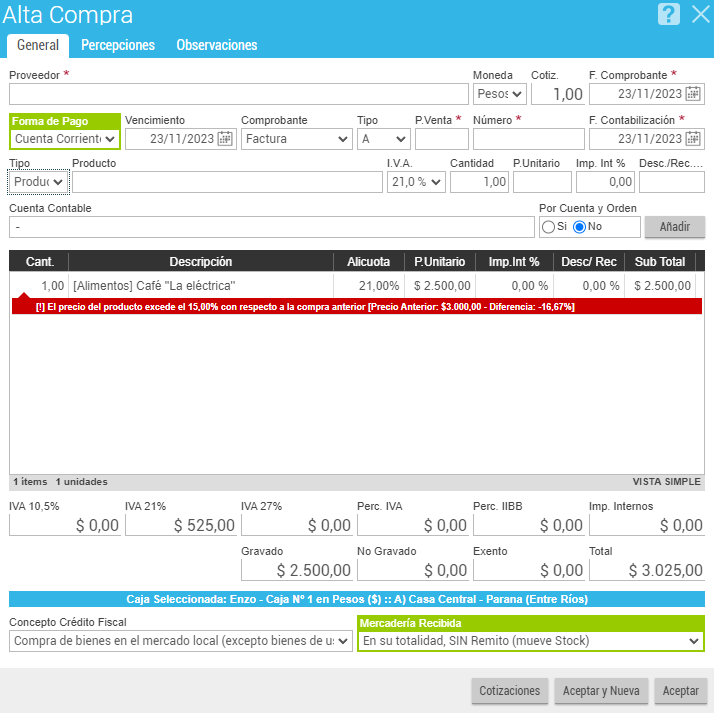
D-
Si añadimos como producto algo que no esté cargado en la base de datos, el ítem aparecerá con un signo de exclamación.
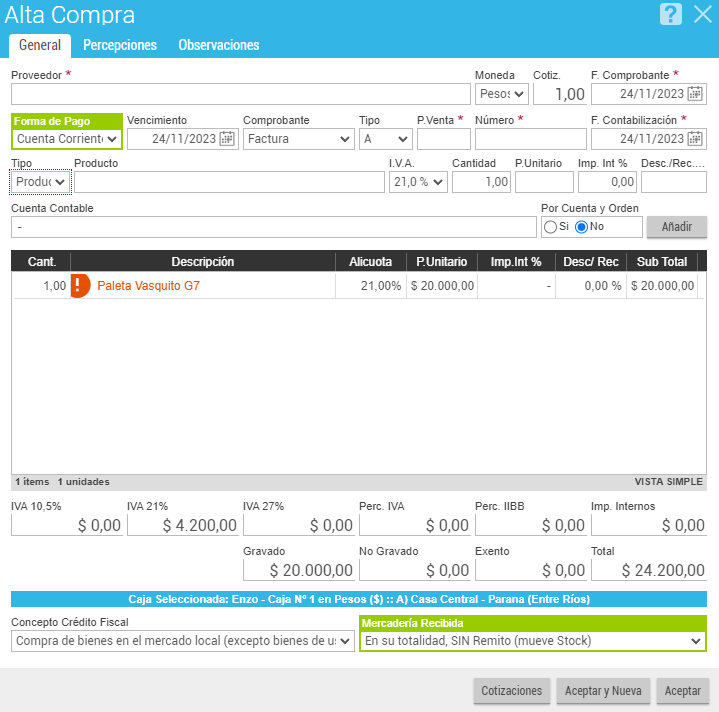
Cuando pasemos el puntero del mouse sobre dicho ítem, saldrá un aviso “ítem no vinculado”.

E-
Más abajo de la misma pestaña (General) de la ventana Alta Compra elegiremos las opciones de entrega. Y, en caso de requerirlo, se puede elegir el Concepto de Crédito Fiscal.